Daftar Isi
Beberapa kali saya menemukan browser Chrome " Aw, Snap " error di beberapa komputer pelanggan, jadi saya memutuskan untuk menulis artikel ini dengan metode yang telah saya coba untuk memperbaiki error ini. Dari pengalaman saya, saya menemukan bahwa " Aw, Snap " terjadi secara acak ketika Anda menggunakan browser Chrome Anda (tidak di setiap halaman web) dan mungkin karena plugin atau ekstensi Chrome yang tidak kompatibel atau karena masalah perangkat keras seperti kartu grafis yang rusak (VGA) atau modul memori (RAM) yang rusak. Aw, Snap " kesalahan adalah sebagai berikut: "Aw, Snap! Terjadi kesalahan saat menampilkan halaman web ini. Untuk melanjutkan, muat ulang atau buka halaman lain ”.
Jika Anda juga menghadapi " Aw, Kesalahan " dan seandainya perangkat keras Anda tidak cacat, maka Anda dapat mencoba solusi berikut untuk mengatasi kesalahan Chrome "Aw, Snap":

Sebelum melanjutkan untuk mengimplementasikan metode-metode di bawah ini, cobalah terlebih dahulu yang berikut ini.
- Hapus data penjelajahan Chrome. Matikan sementara (nonaktifkan) Antivirus dan program Firewall Anda. Pindai komputer Anda dari program malware dengan menggunakan panduan ini: Panduan Penghapusan Malware untuk membersihkan komputer Anda yang terinfeksi Pasang salinan baru Google Chrome. Lihat petunjuknya di sini.
Solusi 1: Nonaktifkan akselerasi perangkat keras.
1. Buka Google Chrome dan buka menu Chrome  dan pilih " Pengaturan ".
dan pilih " Pengaturan ".
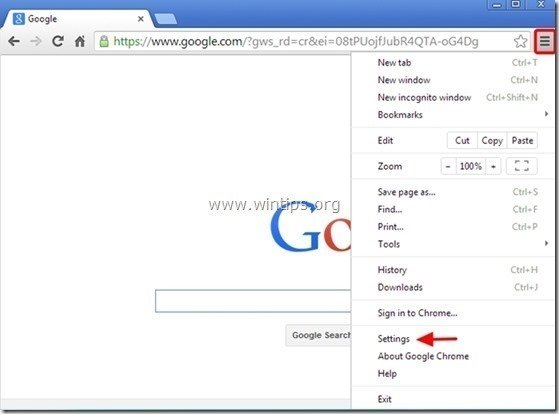
2. Gulir ke bawah " Pengaturan " sampai Anda menemukan dan mengklik " Tampilkan Pengaturan Lanjutan " opsi.

3. Gulir ke bawah jendela lagi dan hapus centang pada " Gunakan akselerasi perangkat keras bila tersedia " opsi.

4. Mulai ulang browser Chrome Anda dan lihat apakah kesalahan "Aw, Snap" sudah diperbaiki.
Solusi 2: Nonaktifkan Ekstensi Chrome.
1. Buka Google Chrome dan buka menu Chrome  dan pilih " Pengaturan ".
dan pilih " Pengaturan ".
2. Pilih " Ekstensi" dari panel kiri.
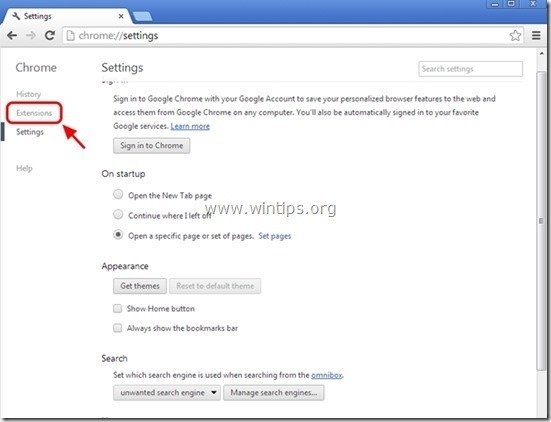
3. Dari Ekstensi yang diinstal, Nonaktifkan atau Hapus ekstensi apa pun yang tercantum di sana.

4. Mulai ulang browser Chrome Anda dan lihat apakah kesalahan "Aw, Snap" sudah diperbaiki.
Solusi 3: Nonaktifkan Plugin Chrome
1. Buka Google Chrome dan pada bagian " Bilah Alamat URL ", tipe: chrome://plugins & tekan " Masuk ”.
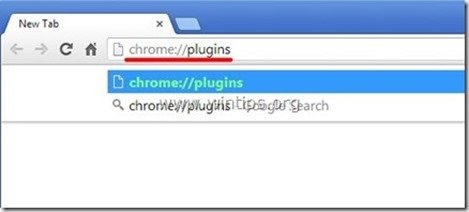
2. Di " Plug-in " halaman, menonaktifkan " Adobe Flash Player " dan mulai ulang browser Anda. *

Pemberitahuan: Jika Anda melihat " (2 file) " indikasi di samping " Adobe Flash Player " plugin, lalu...
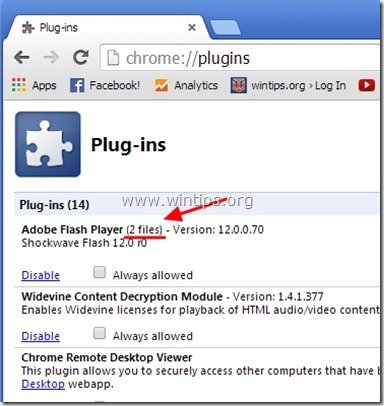
... tekan tombol " Detail " tautan di sebelah kanan dan...
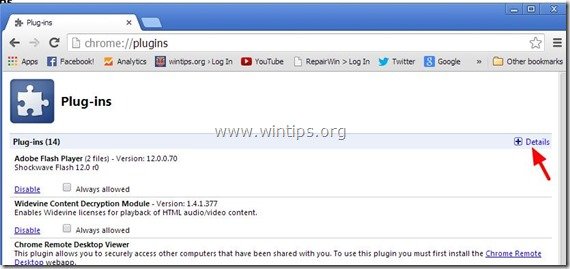
..." Nonaktifkan " salah satu dari dua plugin yang ditemukan di sana (tidak peduli yang mana) dan mulai ulang browser Chrome Anda.

Periksa apakah kesalahan "Aw, Snap" sudah diperbaiki. Jika belum, ulangi prosedur ini, tetapi kali ini " Nonaktifkan " Adobe Flash Plugin lainnya dan mulai ulang browser Chrome Anda lagi.
3. Jika Anda terus menghadapi kesalahan "Aw, Snap", maka nonaktifkan " Pemutar Flash Shockwave " jika ada, jika tidak, cobalah untuk menonaktifkan (satu per satu) semua plugin lain dalam daftar untuk mengetahui plugin mana yang menyebabkan masalah . Ingatlah untuk memulai ulang browser Anda setelah setiap perubahan yang Anda buat. Jika Anda menemukan plugin yang menyebabkan masalah, perbarui plugin yang sesuai dari situs Penulis (penerbit).
Solusi 4. Pasang Chrome versi lama.
Pertama-tama, buka Control Panel Anda dan hapus instalan Google Chrome.*
* Catatan: Sebelum melanjutkan ke langkah berikutnya, pertama-tama, buat cadangan bookmark Chrome Anda.
1. Untuk melakukan itu, buka:
- Windows 8/7/Vista: Mulai > Panel Kontrol Windows XP: Mulai > Pengaturan > Panel Kontrol
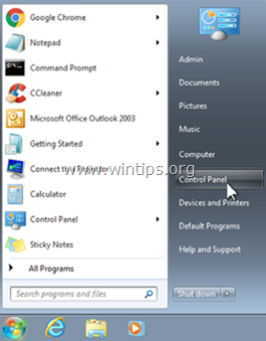
2. Klik dua kali untuk membuka
- Tambah atau Hapus Program jika Anda memiliki Windows XP Program dan Fitur jika Anda memiliki Windows 8, 7 atau Vista.
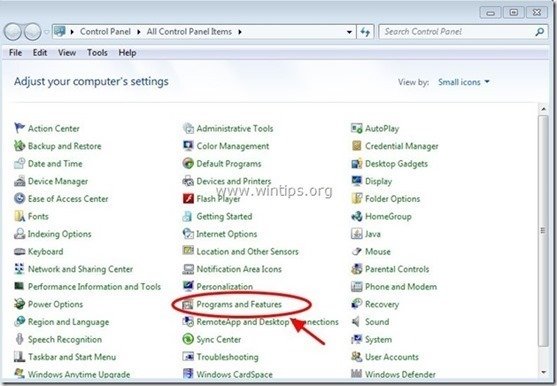
3. Dalam daftar program, temukan dan hapus instalan " Google Chrome".
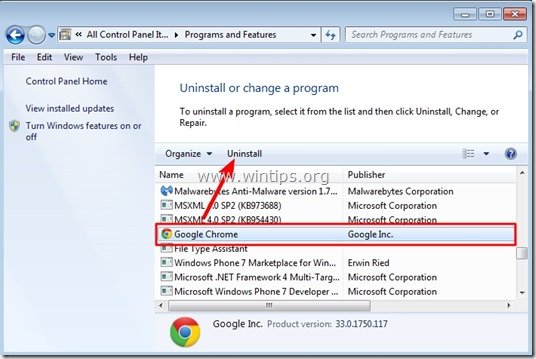
4. Periksa ke " Juga menghapus data penjelajahan Anda ”.
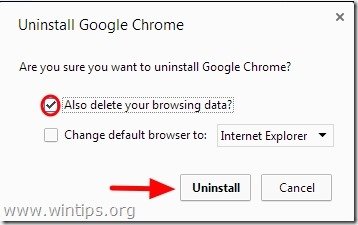
5. Sekarang unduh dan instal versi stabil Google Chrome yang lebih lama: misalnya Google Chrome 31.0.1650.63
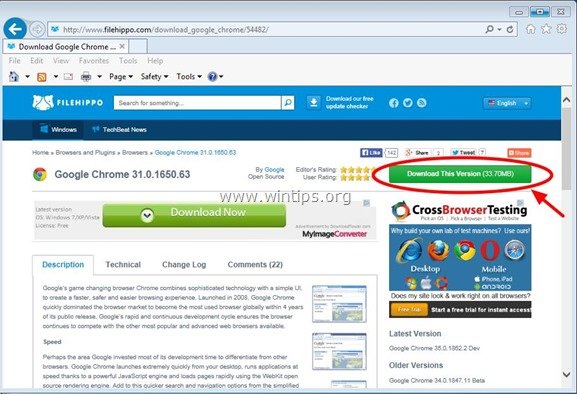
6. Terakhir, periksa apakah " Aw, Snap "Jika demikian, maka cegah pembaruan otomatis Chrome (sampai masalah diperbaiki dalam versi yang lebih baru) dengan menggunakan petunjuk dalam artikel ini: Cara menonaktifkan Pembaruan Otomatis Google Chrome

Andy Davis
Blog administrator sistem tentang Windows





